Сведения о экране Windows 10 OOBE
В этом разделе описываются некоторые пользователи экранов, которые будут отображаться по мере выполнения с помощью OOBE. Хотя описанные здесь экраны не настраиваются, информация предоставляется для предоставления аналитических сведений об интерфейсе пользователя и того, что может ожидать пользователь, так как они работают через OOBE.
Ниже описаны следующие экраны:
- Страницы облачной службы
- Подключение пользователей к сети
- Создание вопросов безопасности для этой учетной записи (новая в Windows 10 версии 1803)
- Настройка Office
Страницы облачной службы
Некоторые страницы, отображаемые во время OOBE, предоставляются через облачную службу, а не в рамках выпуска Windows. Страницы облачной службы можно развертывать для пользователей или групп пользователей в любое время. Содержимое страницы также может быть изменено или адаптировано на основе пользовательских данных. Использование облачной службы для страниц OOBE позволяет корпорации Майкрософт предлагать целевое содержимое, соответствующее пользователям, а не ожидать следующего выпуска Windows.
При тестировании OOBE помните, что во время потока могут не отображаться страницы облачной службы.
Подключение пользователей к сети
Во время потока OOBE клиент увидит окно "Давайте подключимся к сетевому экрану". Этот экран отображается непосредственно перед экраном EULA во время OOBE. Давайте подключим вас к сети , где отображаются все доступные для пользователя параметры подключения, включая сети данных в диапазоне Wi-Fi и сотовой связи.
Подключение к сетям сотовой связи и (или) Wi-Fi
Если устройство с поддержкой LTE и активной SIM-картой вставляется, Windows будет автоматически подключаться к сети данных сотовой связи. Это позволяет пользователю пройти OOBE и успешно настроить свое устройство, если локальное подключение Wi-Fi недоступно. Пользователь увидит, что он подключен к сети сотовых данных, когда он достигнет сетевого экрана в OOBE. Доступные подключения Wi-Fi также будут отображаться на экране, и пользователь может при желании подключиться к Wi-Fi.
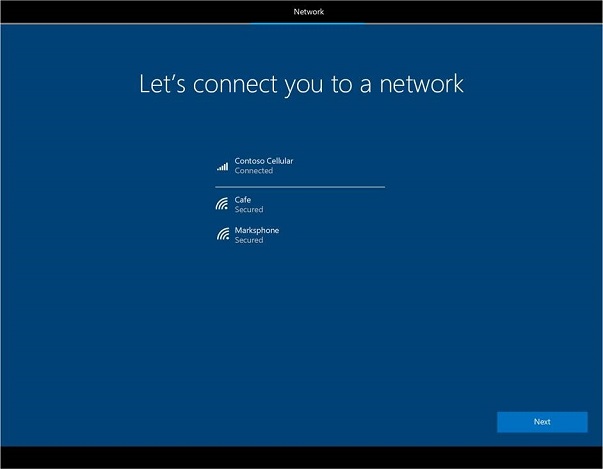
Если устройство с поддержкой LTE, но sim-карта отсутствует, данные сотовой связи будут отображаться как вариант подключения вместе с любыми доступными сетями Wi-Fi. Пользователь должен вставить SIM-карту перед подключением к сети сотовой связи.
Пользователь может подключиться к сети Wi-Fi и Сотовой связи одновременно. В этом случае Wi-Fi будет использоваться во всем OOBE, и трафик данных не передается через сеть сотовой связи (лимитное подключение). Windows всегда будет использовать подключение Wi-Fi, если оно доступно. Сотовой связи будет использоваться только в том случае, если пользователь выходит за пределы своей сети Wi-Fi или выбирает отключение от Wi-Fi.
Windows имеет логику, чтобы защитить пользователя от очистки своих данных во время OOBE, если они находятся на лимитном подключении (либо с учетом сотовой связи, либо с учетом Wi-Fi). Например, если пользователь находится в сети с учетом, на устройстве разрешены только критические обновления (например, критические обновления драйверов и обновления Windows zDP).
Дополнительные сведения о параметрах сотовой связи для пользователей Windows 10 см. в разделе "Параметры сотовой связи" в Windows 10.
Скачивание критических обновлений после подключения
Сразу после подключения пользователя к сети, критических обновлений драйверов и обновлений ZDP Windows начнется скачивание на устройство. В это время будут загружаться только критические обновления, необходимые для работы устройства, такие как исправления безопасности. Таким образом, пользователь не может отказаться от скачивания. Windows оповещает пользователя о том, что устройство проверяет и применяет обновления:
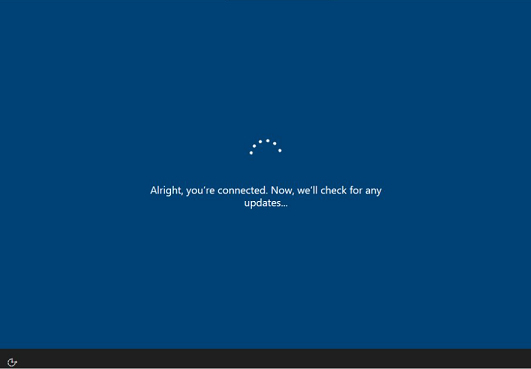
Время загрузки обновлений зависит от размера загрузки и сетевых условий пользователя. Устройство может автоматически перезапуститься во время скачивания.
Если после доставки устройства стало доступной более новая версия Windows, то если устройство будет неуловимо для обновления, пользователю будет предложено скачать эту некритичную Обновл. Windows в конце OOBE. Дополнительные сведения см. в статье об обновлениях Windows во время OOBE.
Создание вопросов безопасности для этой учетной записи
Во время потока OOBE пользователям предлагается создать или войти с помощью локальной учетной записи или учетной записи Майкрософт (MSA). В Windows 10 версии 1803 Windows представляет вопросы безопасности для восстановления паролей для сопровождения процесса регистрации локальной учетной записи в OOBE. Если пользователь не может помнить пароль, необходимый для входа в локальную учетную запись, он может вместо этого правильно ответить на 3 вопросы безопасности, и Windows позволит им сбросить пароль и войти на устройство.
Это изменение предыдущих версий Windows, где пользователь смог создать подсказку пароля для сопровождения своей локальной учетной записи. Ранее, если пользователь не мог вспомнить пароль локальной учетной записи в соответствии с указанием, они должны были обратиться в службу поддержки Майкрософт для сброса устройства.
После создания вопросов безопасности для этого экрана учетной записи пользователь создаст локальную учетную запись (имя и пароль) для устройства во время OOBE.
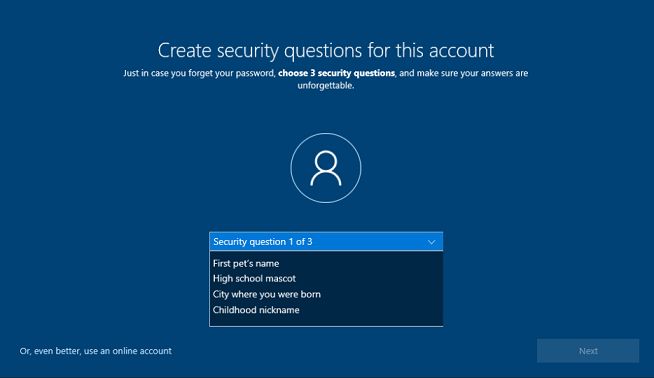
Список вопросов безопасности, которые пользователь может выбрать, создается корпорацией Майкрософт.
Пользователи могут создавать и обновлять вопросы безопасности, связанные с локальной учетной записью после OOBE, из приложения "Параметры ".
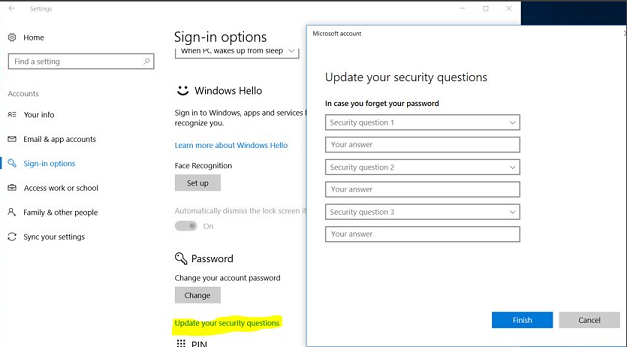
Возможность создания вопросов безопасности из приложения "Параметры" также доступна пользователям, которые обновляются до Windows 10 версии 1803 из предыдущей версии Windows и любой новой локальной учетной записи, созданной для устройства под управлением Windows 10 версии 1803.
Настройка Office
Пользователи увидят экраны Office в OOBE, если они подключены к сети и предоставили сведения о своей учетной записи Майкрософт (MSA). Содержимое на странице зависит от типа учетной записи пользователя и предварительно установленной версии Office на устройстве. Экраны Настройки Office, включая экран сведений об оплате, — это страницы облачной службы.
Подписчики Office 365
Если на устройстве предварительно установлена версия Office 365 (Office мост для классических приложений), а MSA пользователя уже связана с подпиской на Office 365, отобразится следующий экран настройки Office 365:
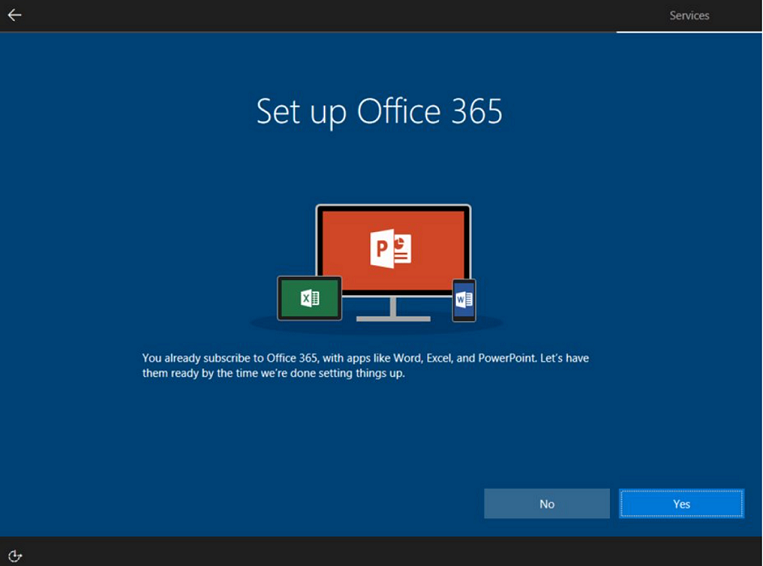
Экран напоминает пользователю о существующей подписке и спрашивает, будет ли он готов к завершению Приложение Office.
Бесплатная пробная версия Office 365
Если office 365 (Office мост для классических приложений) предварительно установлен на устройстве, а MSA пользователя имеет право на бесплатную пробную версию, он увидит следующий экран пробной версии Office 365:
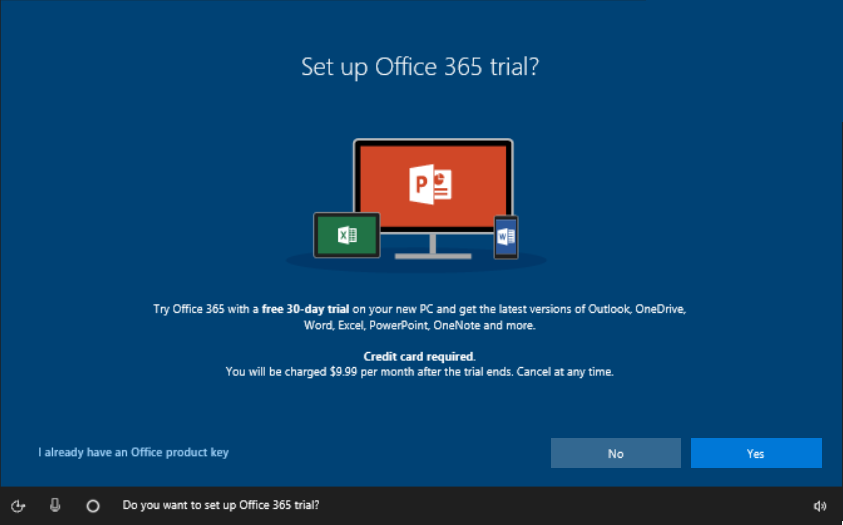
Пользователь может начать пробную версию, нажав кнопку "Да" или отказаться от пробной версии, нажав кнопку "Нет".
Добавление сведений о кредитной карте
В Windows 10 версии 1803, если пользователь переходит на бесплатную пробную версию, им будет предложено ввести кредитную карту для оплаты по истечении срока действия бесплатной пробной версии.
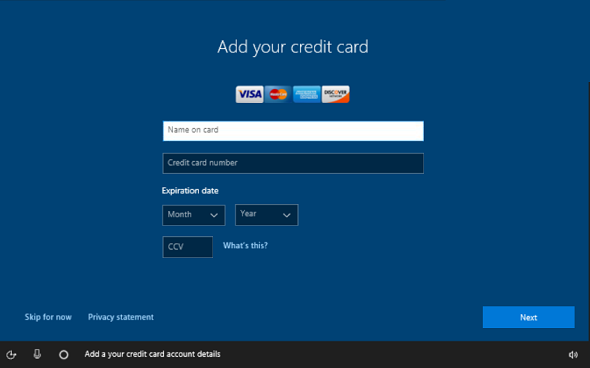
Если пользователь имеет право на бесплатную пробную версию Office 365, и у него уже есть кредитная карта в файле для своей учетной записи Майкрософт, им не будет предложено добавить кредитную карту во время OOBE. Вместо этого им будет предложено подтвердить, что кредитная карта в файле должна взиматься при истечении срока действия бесплатной пробной версии.
Сбор этих сведений об оплате во время OOBE позволяет клиентам легко автоматически обновлять Office 365 после бесплатной пробной версии без нарушения работы службы. Кредитная карта будет сохранена в MSA пользователя, поэтому ее можно использовать для будущих покупок.
Теперь для запуска бесплатной пробной версии Office 365 требуется кредитная карта. Если пользователь не предоставляет свою платежную информацию во время OOBE, он не сможет запустить бесплатную пробную версию в то время. Клиент может запустить бесплатную пробную версию Office 365 позже, но по-прежнему потребуется ввести свои сведения об оплате.
Office 2016
Если office 2016 (активация для Office (AFO) предварительно установлена на устройстве, пользователи увидят следующий экран настройки Office :
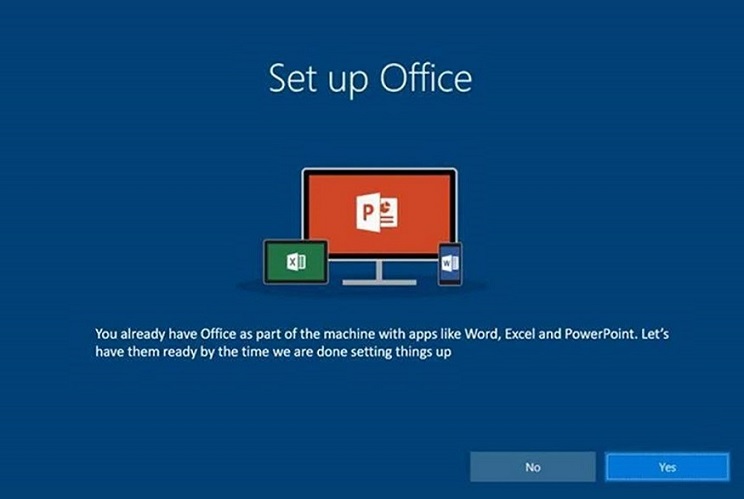
На экране отображается сообщение о том, что Office 2016 входит в состав устройства, и спрашивает, хотите ли они подготовить свои Приложение Office к завершению OOBE.